Cómo instalar SteamOS y convertir tu PC en una Steam Machine
Las Steam Machines poco a poco van viendo la luz. Si bien aún el hardware de Valve no se ha presentado, los fabricantes de ordenadores han ido lanzando sus máquinas destinadas a jugar a los títulos de Steam. El hardware no es lo especial en las Steam Machines – pues se trata de hardware que podemos utilizar en un ordenador “común” -, lo especial en estos equipos es su sistema operativo: SteamOS .

Valve creó un sistema operativo con el que seremos capaces de disfrutar de una gran cantidad de títulos en nuestro equipo de forma sencilla, convirtiendo los PCs en consolas, destinando toda la potencia de su hardware a jugar, con todas las ventajas que ello conlleva. Pero no necesitamos contar con uno de estos pequeños ordenadores que se venden bajo el nombre de Steam Machine. Nosotros podremos convertir cualquier PC -con unos requisitos mínimos- en una Steam Machine.
Cómo instalar SteamOS
El sistema operativo de Valve tiene un pequeño problema,: se trata de una beta. Aún tiene bastante fallos y desde la comunidad se aconseja que no se instale en un ordenador que “no estemos preparados para perder”. Por esa razón vamos a instalar SteamOS en una máquina virtual , en concreto en VirtualBox.
Los primeros pasos son más bien sencillos:
- Descarga SteamOS desde el repositorio que han preparado y descomprime el archivo SteamOSInstaller.zip en tu equipo.
- Crea una imagen ISO -haciendo uso de algún programa como ImgBurn- sin modificar la jerarquía de los archivos y carpetas.
Una vez preparado el archivo ISO procederemos a crear una máquina virtual. Allí seleccionaremos Debian de 64 bits como sistema operativo, activaremos la EFI e iniciaremos la máquina virtual.
Cuando se inicie la máquina virtual escribiremos el siguiente comando:
FS0:\EFI\BOOT\BOOTX640
Cuando aparezca el error “error: prefix is not set” tendremos que esperar un par de minutos y nos encontraremos con el GRUB para poder iniciar el sistema operativo. En él seleccionaremos la opción “Instalación automática” y seguiremos los pasos que SteamOS nos indica para instalar el SO. El proceso es bastante sencillo en líneas generales, por lo que no deberíamos de tener muchos problemas a la hora de instalar SteamOS.
Una vez instalado el sistema nos encontraremos nuevamente en el GRUB, en esta ocasión seleccionaremos la opción para iniciar SteamOS en recovery mode .
Al iniciar en el modo de recuperación nos encontraremos con una terminal, allí escribiremos:
mkdir ~ /vboxadds
mount /dev/disk/by-id/CDROM-Drive ~/vboxadds/
En el segundo comando tendremos que sustituir CDROM-Drive por el nombre que tenga la unidad de CD que estemos utilizando.
También ejecutaremos los siguientes comandos:
cd ~/vboxadds/
./VBoxLinuxAdditions.run
Ahora reiniciaremos el equipo con el comando reboot y escogeremos el inicio común en el GRUB para iniciar el sistema operativo.
Por último vamos a configurarlo. Para ello, cuando se inicie SteamOS, acccederemos al escritorio Gnome e iniciaremos sesión utilizando el usuario y contraseña “steam” . Cuando iniciemos sesión abriremos Steam y aceptaremos el EULA . Una vez hecho reiniciaremos nueustra máquina virtual.
Lo único que resta hacer es iniciar sesión con el usuario y contraseá “desktop”, abrir una terminal y ejecutar el siguiente comando:
run ~/post_logon.sh
Nos solicitará una contraseña por lo que volveremos a hacer uso de “desktop”. Comenzará a opimizar el sistema para nuestro hardware. Una vez que finalice la optimización tendremos que teclear “Y” (sin las comillas) y reiniciar, por última vez, la máquina virtual.





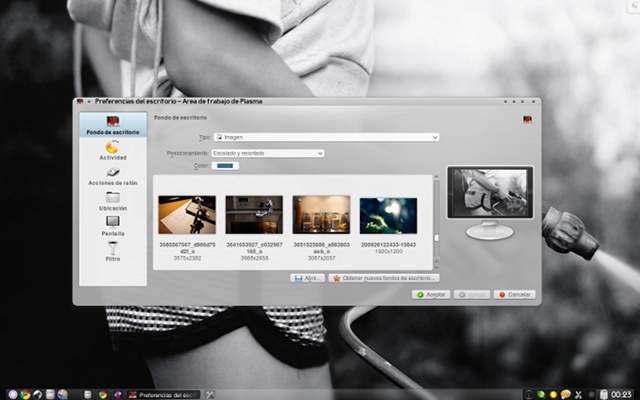
Hola, excelente articulo!
Cuáles serían las ventajas de utilizar SteamOS a la aplicación de Steam?